スタートアップ項目にソリッド ステート ドライブが見つからない場合の対処方法
テクノロジーの発展と価格の低下に伴い、ソリッド ステート ドライブ (SSD) を使用する人が増えています。 ) をコンピュータの主記憶装置として使用します。従来の機械式ハード ドライブと比較して、ソリッド ステート ドライブは読み取りおよび書き込み速度が速く、消費電力が低く、信頼性が高くなります。ただし、スタートアップ項目に SSD が見つからない場合があります。
まず、SSD がコンピューターに正しく接続されていることを確認する必要があります。 SSD を自分で取り付ける場合は、SSD が正しいスロットに挿入されており、プラグがしっかりと差し込まれていることを確認してください。
また、ソリッド ステート ドライブを別の SATA ソケットに接続してみることもできます。場合によっては、特定のスロットに欠陥があるか、完全な互換性がない可能性があります。
上記のどの方法でも問題が解決しない場合は、BIOS 設定に入り、ソリッド ステート ドライブが見つかるかどうかを確認できます。まず、コンピュータを再起動し、対応するキー (通常は Del キー、F2 キー、または F12 キー) を押して BIOS インターフェイスに入ります。
BIOS 設定で、「ブート」または「ストレージ」オプションを見つける必要があります。このオプションでは、利用可能なすべてのストレージ デバイスのリストが表示されるはずです。 SSD がリストに表示されない場合は、ハードウェアの接続または互換性に問題がある可能性があります。
BIOS 設定では、SSD が正しく認識されているかどうかを確認することもできます。 BIOS インターフェイスに SSD の正しいモデルと容量が表示されていれば、SSD は認識されるはずです。 BIOS インターフェイスに正しい情報が表示されない場合は、SSD ドライバーの更新または再インストールが必要になる場合があります。
上記の手順を実行してもソリッド ステート ドライブが見つからない場合は、コンピューターのマザーボードのファームウェアを更新してみてください。場合によっては、マザーボードのファームウェアが古いと、特定のハードウェアが認識されなくなることがあります。マザーボードの製造元の Web サイトにアクセスして最新のファームウェア バージョンを見つけ、指示に従ってアップグレードできます。
さらに、操作方法がわからない場合は、専門家の助けを求めることもできます。より具体的なガイダンスと診断を提供できます。
ブート項目がソリッド ステート ドライブを見つけられないという問題を解決した後、ソリッド ステート ドライブがブート デバイスとして正しく構成されていることも確認する必要があります。 BIOS セットアップ インターフェイスの「ブート」オプションに戻り、SSD を最初の位置に移動できます。このようにして、コンピューターは最初に SSD から起動します。
要約すると、スタートアップ項目にソリッド ステート ドライブが見つからない場合は、まずハードウェアの接続が正しいかどうかを確認し、次に BIOS 設定に入ってハード ドライブが正しく接続されているかどうかを確認する必要があります。正しく認識されました。問題が解決しない場合は、コンピューターのマザーボードのファームウェアを更新してみるか、専門家の助けを求めてください。 SSD がブート デバイスとして適切に構成されていることを確認したら、問題は解決されるはずです。
以上がSSD が起動オプションに表示されません。どうすればよいですか?の詳細内容です。詳細については、PHP 中国語 Web サイトの他の関連記事を参照してください。
 Seagate Discwizardとは何ですか? Windows 11用にダウンロードする方法は? - ミニトールApr 19, 2025 am 12:35 AM
Seagate Discwizardとは何ですか? Windows 11用にダウンロードする方法は? - ミニトールApr 19, 2025 am 12:35 AMSeagate Discwizardとは何ですか? Seagate DiscwizardはWindows 11で動作しますか? Windows 11用のSeagate Discwizardをダウンロードし、ディスククローニングまたはデータバックアップ用にインストールする方法は?この投稿では、PHP.CNでシーゲイトディスクウィザードの概要を説明します。ガイド
 Microsoft-Windows-PowershellイベントID 4103を修正する方法は? - ミニトールApr 19, 2025 am 12:34 AM
Microsoft-Windows-PowershellイベントID 4103を修正する方法は? - ミニトールApr 19, 2025 am 12:34 AMPowerShellイベントID 4103は、コンピューターが実行ポリシーの制限、破損したモジュール、または不十分な権限を持っているときに表示されます。それを修正する方法は? PHP.CN Webサイトからのこの投稿では、イベントID 4103のソリューションを掘り下げます。
 HALOウェイポイント認証エラーを修正する方法は? - ミニトールApr 19, 2025 am 12:33 AM
HALOウェイポイント認証エラーを修正する方法は? - ミニトールApr 19, 2025 am 12:33 AM多くの人々は、Halo WayPointの公式Webサイトにログインしようとすると、コンピューターでHalo Way認証エラーに遭遇しました。心配しないで。 PHP.CNからのこの投稿では、このエラーの理由と解決策を紹介します。
 Heroes 3 PCの会社:リリース日/プラットフォーム/要件など-MinitoolApr 19, 2025 am 12:32 AM
Heroes 3 PCの会社:リリース日/プラットフォーム/要件など-MinitoolApr 19, 2025 am 12:32 AMCompany of Heroes 3は最新のリアルタイム戦略ゲームであり、かなりの数のプレイヤーがデビューを熱心に楽しみにしています。 PHP.CN Webサイトのこの投稿では、HeroesのCompany 3 PCリリース日、システムについて知る必要があるすべてをお知らせします。
 KB5037768がWindows 10にインストールできない場合はどうなりますか?今すぐ解決してください!Apr 19, 2025 am 12:31 AM
KB5037768がWindows 10にインストールできない場合はどうなりますか?今すぐ解決してください!Apr 19, 2025 am 12:31 AM報告によると、Windowsの更新をインストールするには多くの場合、いくつかの問題があり、KB5037768の更新も例外ではありません。 KB5037768がWindows 10 PCにインストールできない場合、この問題をどのように取り除くことができますか? PHP.CNからこれらのソリューションを試して、それを解決してください。
 修正:Windowsのアプリウィンドウをサイズ変更できません-MinitoolApr 19, 2025 am 12:30 AM
修正:Windowsのアプリウィンドウをサイズ変更できません-MinitoolApr 19, 2025 am 12:30 AMあなたの要求に合わせてWindowsのサイズを変更することは非常に一般的です。しかし、Windowsシステムのアプリウィンドウをサイズ変更できないという問題に会ったことがありますか?たぶん、開いたウィンドウを最大化または最小化することしかできません。問題を修正するには、THに従うことができます
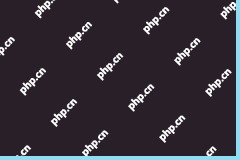 迅速な修正:プロセスアクセスを終了できませんApr 19, 2025 am 12:29 AM
迅速な修正:プロセスアクセスを終了できませんApr 19, 2025 am 12:29 AMタスクマネージャーのプロセスを殺そうとすると、「プロセスアクセスを終了できないことが拒否されていない」というエラーメッセージに遭遇したことがありますか? PHP.CNからのこの投稿では、ACCのためにプロセスを停止できない場合はどうすればよいですか
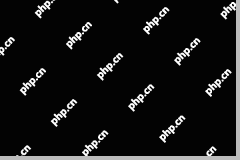 Windows 11/10では、ヘルプアプリが動作しないのを取得しますか?今すぐ修正してください! - ミニトールApr 19, 2025 am 12:28 AM
Windows 11/10では、ヘルプアプリが動作しないのを取得しますか?今すぐ修正してください! - ミニトールApr 19, 2025 am 12:28 AMGet HelpアプリはWindows 11/10で動作していませんか? Windows 11/10でアプリをリセットする方法は?これらの問題を心配している場合は、正しい場所に来ます。 Php.cnのこの記事では、Get Helpアプリを使用できない場合に何をすべきかを説明します


ホットAIツール

Undresser.AI Undress
リアルなヌード写真を作成する AI 搭載アプリ

AI Clothes Remover
写真から衣服を削除するオンライン AI ツール。

Undress AI Tool
脱衣画像を無料で

Clothoff.io
AI衣類リムーバー

AI Hentai Generator
AIヘンタイを無料で生成します。

人気の記事

ホットツール

SublimeText3 中国語版
中国語版、とても使いやすい

MinGW - Minimalist GNU for Windows
このプロジェクトは osdn.net/projects/mingw に移行中です。引き続きそこでフォローしていただけます。 MinGW: GNU Compiler Collection (GCC) のネイティブ Windows ポートであり、ネイティブ Windows アプリケーションを構築するための自由に配布可能なインポート ライブラリとヘッダー ファイルであり、C99 機能をサポートする MSVC ランタイムの拡張機能が含まれています。すべての MinGW ソフトウェアは 64 ビット Windows プラットフォームで実行できます。

ドリームウィーバー CS6
ビジュアル Web 開発ツール

mPDF
mPDF は、UTF-8 でエンコードされた HTML から PDF ファイルを生成できる PHP ライブラリです。オリジナルの作者である Ian Back は、Web サイトから「オンザフライ」で PDF ファイルを出力し、さまざまな言語を処理するために mPDF を作成しました。 HTML2FPDF などのオリジナルのスクリプトよりも遅く、Unicode フォントを使用すると生成されるファイルが大きくなりますが、CSS スタイルなどをサポートし、多くの機能強化が施されています。 RTL (アラビア語とヘブライ語) や CJK (中国語、日本語、韓国語) を含むほぼすべての言語をサポートします。ネストされたブロックレベル要素 (P、DIV など) をサポートします。

ゼンドスタジオ 13.0.1
強力な PHP 統合開発環境






